Hướng dẫn cấu hình Switch Aruba Instant On bằng giao diện web
Trong bài viết này, mình sẽ hướng dẫn các bạn cấu hình trên các dòng Switch Aruba Instant On 1830, 1930, 1960 Series bằng giao diện web sử dụng IP nội bộ.
Ngoài ra, các bạn có thể tham khảo thêm các phương thức để cấu hình switch Aruba Instant On khác:
Mô hình kết nối
Do nhu cầu của mỗi mô hình, mỗi công ty sẽ khác nhau, nên trong video này mình sẽ hướng dẫn các bạn cấu hình 1 mô hình đơn giản, bao gồm 1 số tính năng mà chúng ta hay triển khai như VLAN, Trunking, Port channel... Còn nếu có tính năng nào mà chưa rõ, các bạn có thể comment dưới bài viết, CNTTShop sẽ hướng dẫn trong thời gian sớm nhất.
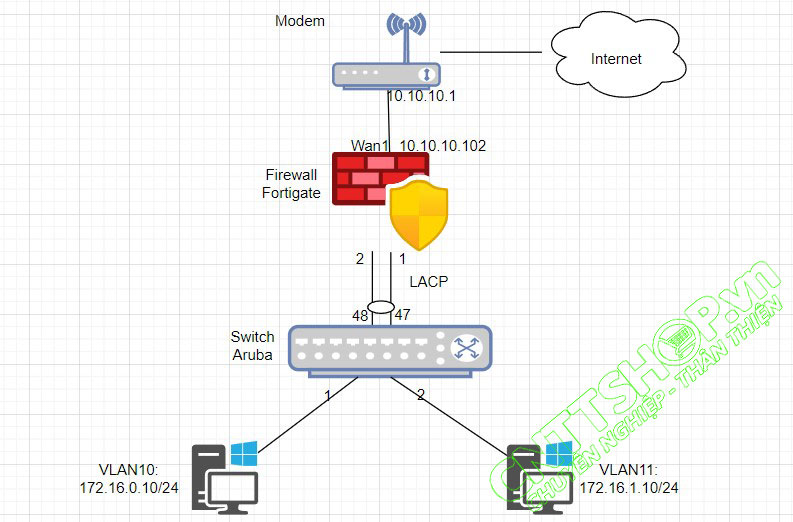
Mình đang có 1 mô hình gồm 1 modem, 1 firewall Fortigate, và 1 switch Aruba 1930. Các dòng Switch Instant On khác như dòng 1830, 1960 các bạn vẫn cấu hình tương tự. Trên Firewall mình đã cấu hình cổng kết nối lên modem và static route để firewall có thể truy cập được internet. Từ firewall có 2 cổng xuống switch để cấu hình tính năng LACP. Trên switch thì mình sẽ cấu hình 2 VLAN 10 và 11, cổng 1 access vào VLAN 10, cổng 2 access vào VLAN 11. Cổng 47 và 48 trên switch được cấu hình port channel sử dụng LACP, cổng này sẽ là cổng trunking. Gateway của 2 vlan mình sẽ đặt trên firewall, DHCP server mình cũng đặt luôn trên firewall.
Đăng nhập vào switch
Mặc định khi khởi động lên, các Switch Aruba Instant On sẽ nhận IP từ DHCP server, nếu trong mạng không có DHCP thì sau 120 giây switch sẽ set IP mặc định 192.168.1.1. Do vậy nếu không có DHCP server thì các bạn có thể cắm trực tiếp dây mạng từ laptop vào switch, sau khi switch khởi động xong thì chờ thêm 120s, đặt ip trên laptop cùng dải 192.168.1.0/24.
Sau đó quay lại trình duyệt web và truy cập vào địa chỉ ip 192.168.1.1. Aruba sẽ cho chúng ta 3 lựa chọn quản trị, các bạn nhấn Connect để truy cập web local.
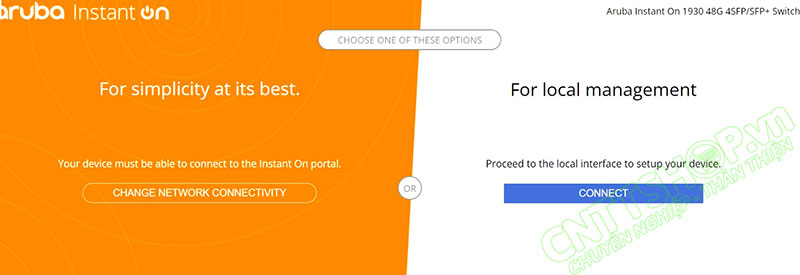
Đăng nhập với tài khoản username mặc định là admin, password để trống. Sau khi đăng nhập, switch sẽ yêu cầu đổi tài khoản username, các bạn tạo 1 tài khoản mới để quản trị.
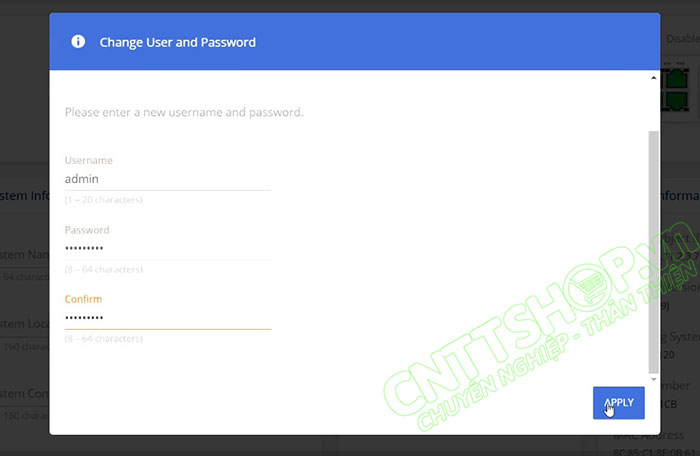
Cấu hình trên Firewall
Mình sẽ cấu hình firewall trước. Cổng 1 và cổng 2 trên firewall đang nối xuống switch nên mình sẽ tạo 1 port channel cho 2 cổng này và tạo 2 VLAN trên port channel để làm gateway, DHCP cũng cấu hình trên các interface VLAN. Các cấu hình trên fortigate mình đã có video và bài viết hướng dẫn trên channel của cnttshop, nên phần này mình sẽ không hướng dẫn chi tiết. Nếu mô hình của các bạn cũng sử dụng firewall fortigate thì các bạn có thể tham khảo bài viết: Hướng dẫn cấu hình cơ bản trên Firewall Fortigate.

Hiện tại thì PO vẫn chưa UP do dưới switch mình chưa cấu hình.
Tiếp theo trên firewall mình sẽ cấu hình các policy cho 2 VLAN này truy cập internet và cho 2 VLAN giao tiếp với nhau.
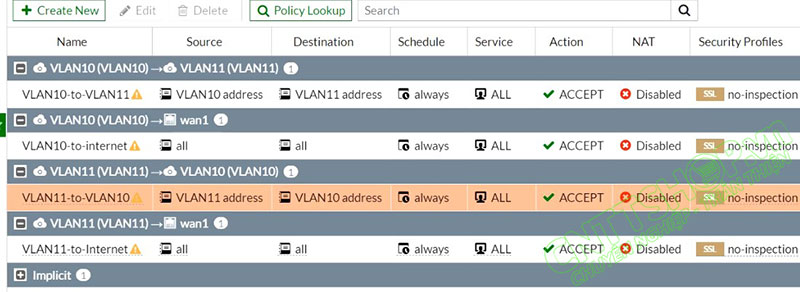
Cấu hình switch Aruba Instant On
Tạo VLAN
Đầu tiên mình sẽ tạo 2 VLAN 10 và 11. Để tạo VLAN, các bạn truy cập vào VLAN > VLAN Configuration. Nhấn nút Add để tạo thêm VLAN.
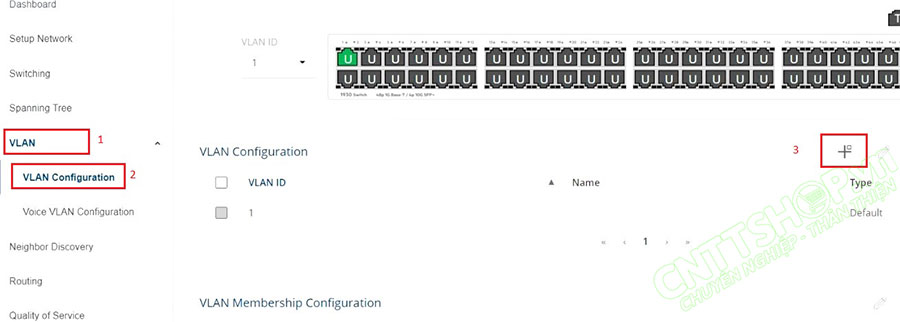
Tạo VLAN 10 với name là IT và VLAN 11 với name là Sales.

Cấu hình Port Channel LACP trên switch Aruba Instant On
Tiếp theo mình sẽ cấu hình Port channel sử dụng LACP để nối lên firewall. Các bạn truy cập vào mục Switching > Trunk Configuration. Trên switch Aruba thì các port channel được gọi là trunk, và aruba đã tạo sẵn các cổng trunk, số lượng port trunk tùy thuộc vào số port group mà switch hỗ trợ. Mình sẽ edit cổng trunk 1.
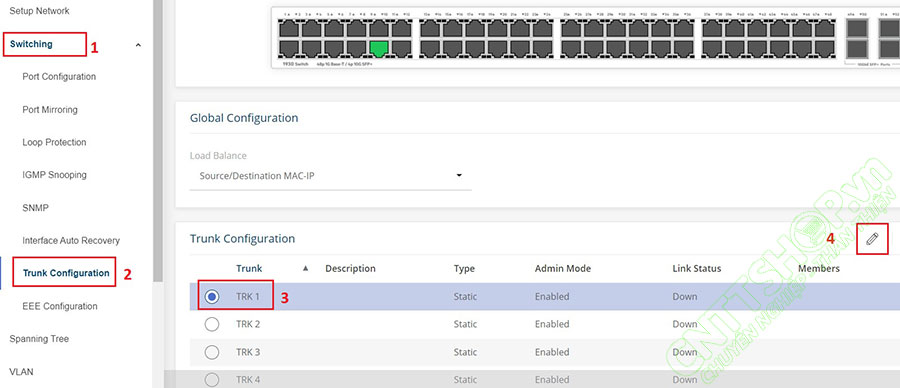
Đặt mô tả cho cổng. Khi cấu hình thì các bạn nên mô tả cho từng cổng để người khác khi truy cập vào có thể hiểu được. Phần Member Ports, add 2 port 47 và 48 vào trunk 1. Mục Trunk Type chọn mode LACP. Nhấn Apply.
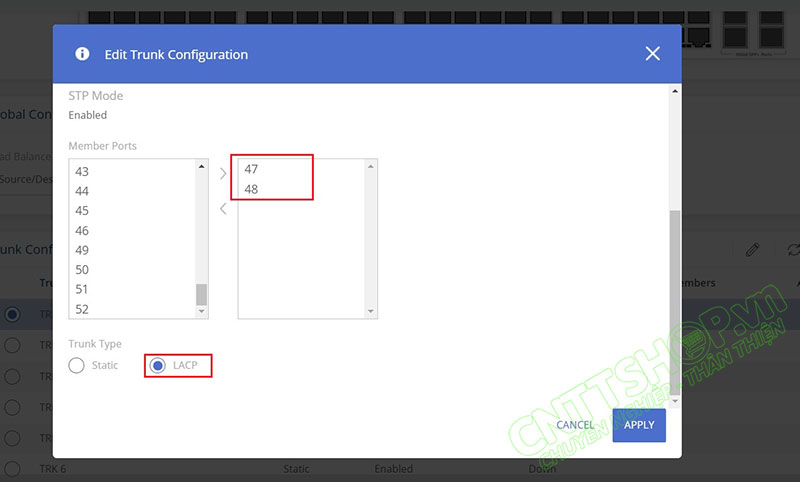
Cấu hình Trunking permit VLAN 10 và 11
Tiếp theo mình sẽ cấu hình cổng Trunk1 trên switch tagged 2 VLAN 10 và 11. Nó cũng giống như chúng ta cấu hình trunking allow 2 VLAN 10 và 11 trên switch Cisco. Các bạn quay trở lại menu VLAN > VLAN Configuration, mục VLAN Membership Configuration, chọn VLAN 10, sau đó tìm cổng TRK1, chọn Edit.

Chọn mục Participation là Included, Tagging là Tagged cho VLAN 10, giống như các bạn cấu hình trunking allowed VLAN 10 trên switch Cisco. Các bạn cấu hình tương tự cho VLAN 11 Tagged cổng Trunk 1.
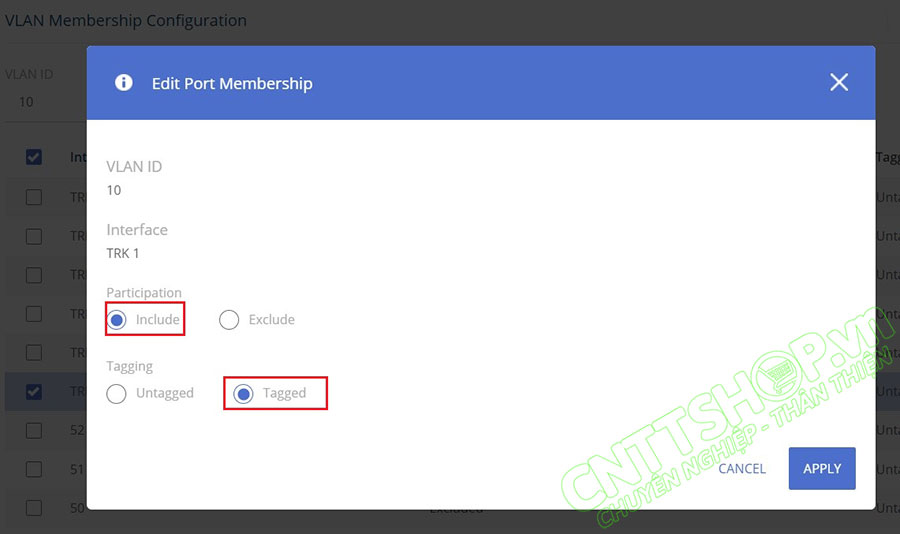
Cấu hình cổng Access
Tiếp theo mình sẽ cấu hình cổng 1 access vào VLAN 10, cổng 2 access vào VLAN 11. Vẫn tại menu VLAN Membership Configuration, chọn vlan 10, tìm port 1, chọn Edit, chọn Include và Untagged, tương ứng với access vlan 10.
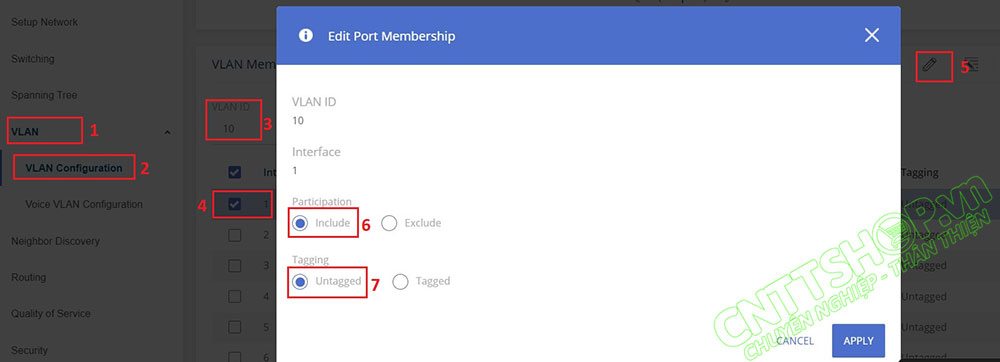
Tương tự các bạn cấu hình cổng 2 Untagged cho VLAN 11. Trong thực tế khi chúng ta cấu hình, nếu có nhiều port cùng access 1 VLAN thì các bạn có thể chọn nhiều port cùng lúc, chọn Edit là được.
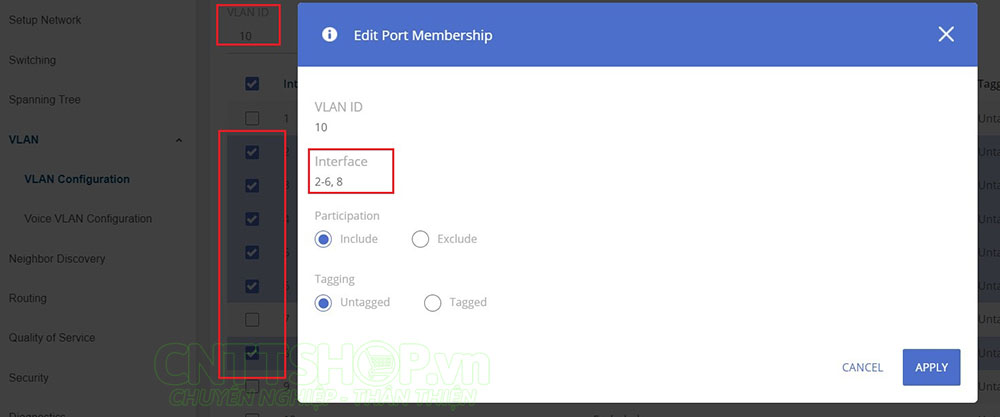
Đổi IP Management
Sau khi mạng đã thông thì chúng ta có thể đổi IP quản trị cho switch về IP của 1 VLAN nào đó. Mình sẽ dùng ip 172.16.1.2 của VLAN 11 để đặt cho để truy cập vào switch. Các bạn vào mục Setup Network > Get Connected. Tại widget IPv4, chọn mode sang Static và đặt IP quản trị. Tại widget Management VLAN, chọn VLAN ID là 11, Nhấn Apply.
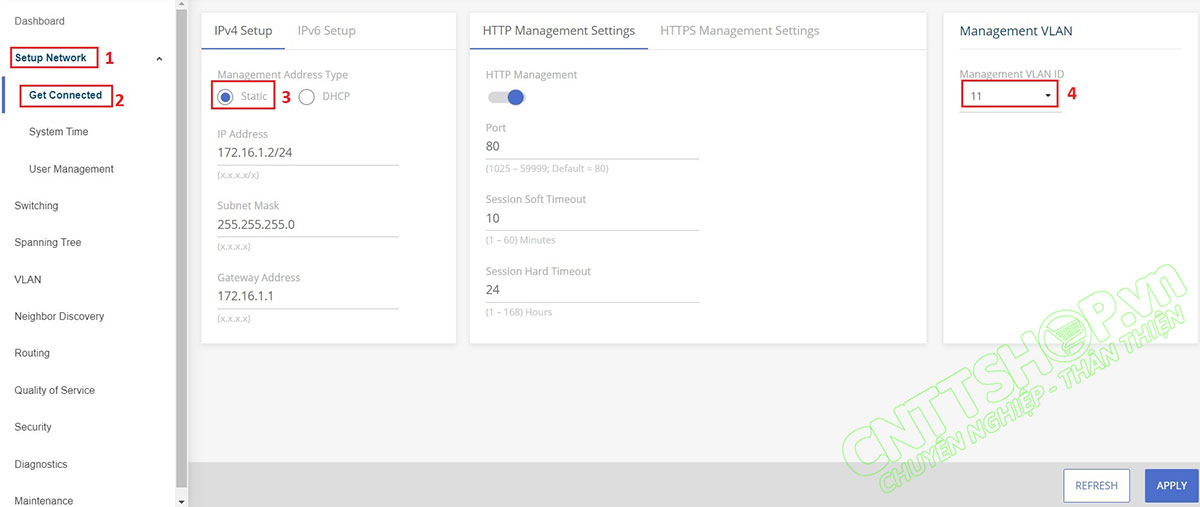
Như vậy là mình đã hướng dẫn các bạn cấu hình 1 số tính năng cơ bản trên các dòng switch Aruba Instant On như VLAN, Access, đổi ip quản trị và cấu hình port channel mà chúng ta hay triển khai. Nếu các bạn có yêu cầu hướng dẫn cấu hình tính năng nào trên các dòng switch aruba, hãy để lại comment, CNTTShop sẽ hướng dẫn trong thời gian sớm nhất.
Chúc các bạn thành công!





.png)
























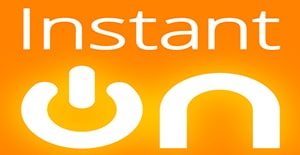
.png)


.png)


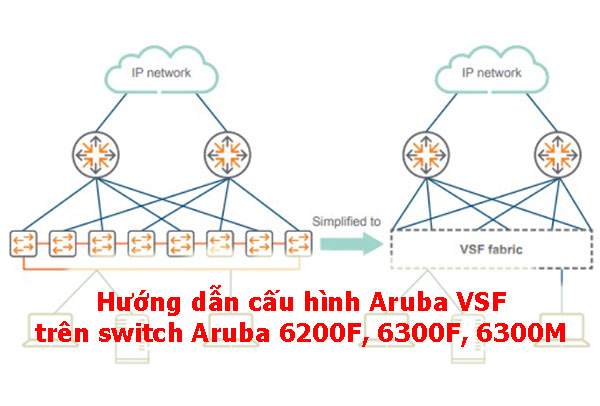
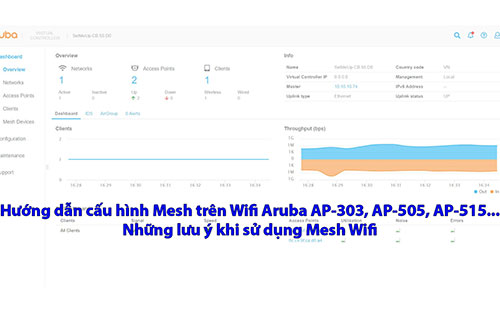


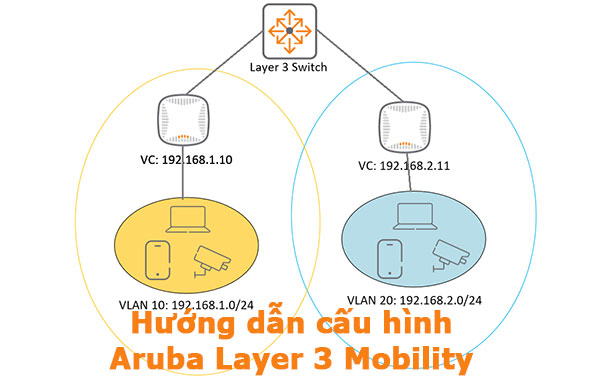
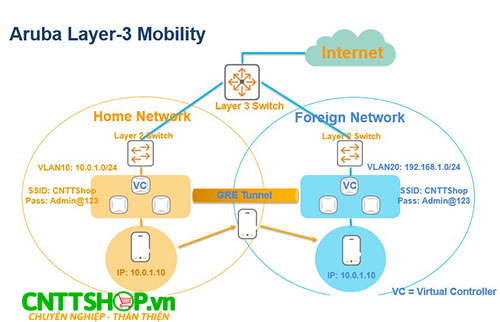







.jpg)







Bình luận bài viết!
Có thể bạn cấu hình xong nhưng chưa lưu cấu hình, nên khi reboot thì sẽ mất cấu hình cũ. Bạn thử kiểm tra lại xem switch có nhận IP DHCP khác không nhé.
Bạn thử ping và kiểm tra ARP xem có đúng IP của switch không nhé, bạn cũng có thể thử dùng HTTP, vì HTTPS mặc định không được bật trên switch. Với các dòng switch này thì bạn nên dùng dây console để cấu hình.